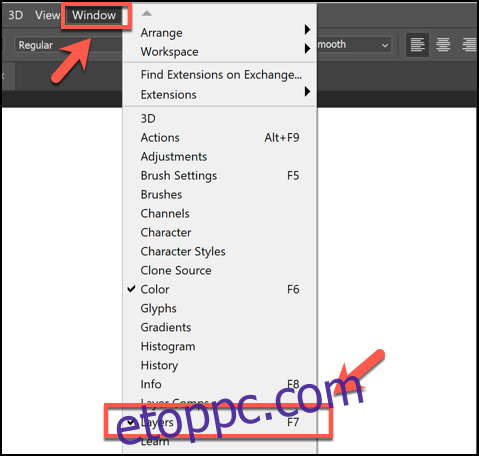A rétegek a Photoshop képszerkesztési élményének lényeges részét képezik, lehetővé téve a vászon különböző részei (például szöveg vagy alakzatok) elkülönítését. Előfordulhat azonban, hogy a szerkesztés során időnként egyesítenie kell a rétegeket. Itt van, hogyan.
Ha nem találja a Rétegek panelt a Photoshop ablakának jobb oldalán található menüben, vissza kell állítania. Győződjön meg arról, hogy a „Rétegek” menüpanel látható, ha az Ablak > Rétegek elemre kattint, vagy megnyomja az F7 billentyűt a billentyűzeten.
Tartalomjegyzék
Rétegek egyesítése a Photoshopban
A Photoshopban többféleképpen is egyesíthet rétegeket, de a legegyszerűbb az, ha több réteget egyesít. Ez a folyamat átveszi az aktuálisan kiválasztott rétegeket, és egyesíti őket – a rétegen végzett minden módosítás hatással lesz az összes egyesített összetevőre.
Ha nem látja a Rétegek menüpanelt, nyomja meg az F7 billentyűt a billentyűzeten, vagy kattintson a Windows > Rétegek lehetőségre.
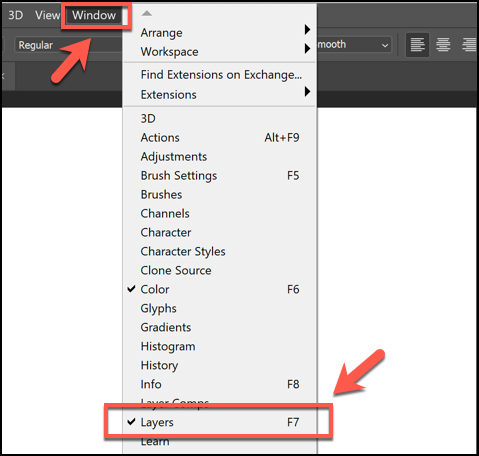
Miután kiválasztotta a rétegeket, kattintson a jobb gombbal az egyik kiválasztott rétegre, és nyomja meg a „Rétegek egyesítése” vagy „Alakzatok egyesítése” gombot, a rétegek típusától függően.
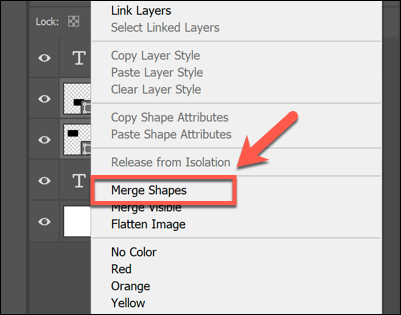
Alternatív megoldásként megnyomhatja a Ctrl+E billentyűkombinációt a billentyűzeten.
Ez az opció bizonyos rétegeknél (például szövegmezőknél) nem lesz látható, ha rákattint a jobb gombbal. Ehelyett meg kell nyomnia a Rétegek panel beállításai menüt a jobb felső sarokban.
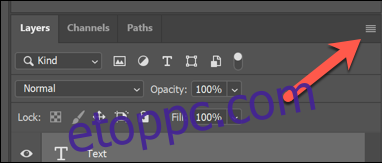
Innen nyomja meg a „Rétegek egyesítése” vagy „Alakzatok egyesítése” gombot a kiválasztott rétegek egyesítéséhez.
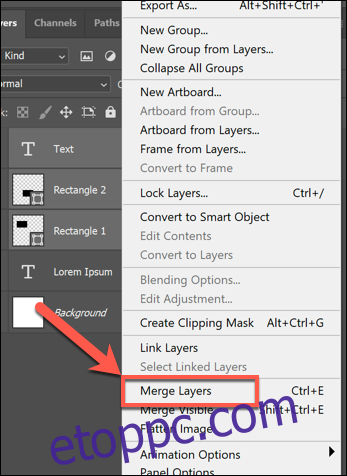
Az összes látható réteg összevonása
A Photoshop lehetővé teszi bizonyos rétegek elrejtését. Ezt úgy teheti meg, hogy a jobb oldali Rétegek panelen megnyomja a Szem szimbólum ikont egy réteg mellett.
Ha a Rétegek panel nem látható, kattintson a Windows > Rétegek elemre, vagy nyomja meg az F7 billentyűt a billentyűzeten.
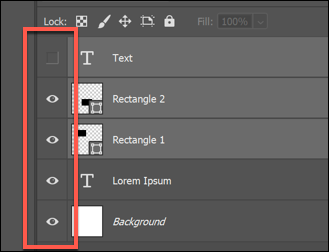
A rejtett rétegek fekete doboz ikonnal, a látható rétegek pedig a Szem szimbólummal jelennek meg. Ha bizonyos rétegek el vannak rejtve, akkor az összes látható réteget összevonhatja.
Ehhez rejtse el az érintetlenül hagyni kívánt rétegeket, kattintson a jobb gombbal az egyik látható rétegre (vagy nyomja meg a Layers panel Options menügombját a jobb felső sarokban), majd nyomja meg a „Látható egyesítése” opciót.
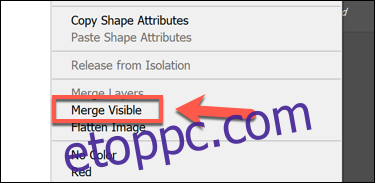
A Shift + Ctrl + E billentyűket is lenyomhatja a billentyűzeten az ilyen típusú rétegegyesítés gyors végrehajtásához.
Az összes réteg simítása a Photoshopban
Csak bizonyos típusú képfájlok teszik lehetővé a rétegek használatát. A PSD formátumú Photoshop fájlok támogatják a rétegeket, de más képtípusok, például a JPG vagy a PNG nem.
A rétegek használata megkönnyíti a kép szerkesztését, de ha úgy tetszik, egyesítheti az összes réteget. A Photoshop ezt automatikusan megteszi, ha a képet PNG vagy JPG fájlként menti, de ha manuálisan szeretné megtenni, megteheti.
Ehhez győződjön meg arról, hogy a Rétegek panel látható az F7 billentyű lenyomásával vagy a Windows > Layers lehetőségre kattintva. Arról is gondoskodnia kell, hogy minden rejtett réteg látható legyen – ellenkező esetben ezeket figyelmen kívül hagyja és eltávolítja.
A rejtett rétegek láthatóvá tételéhez nyomja meg a réteg melletti süllyesztett négyzet ikont a Rétegek panelen.
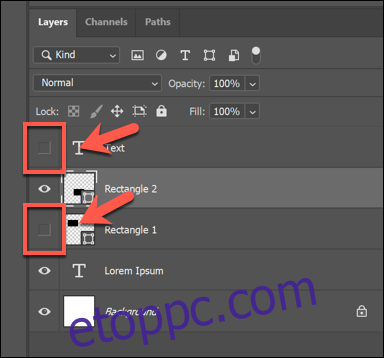
Ha a rétegei láthatók (vagy szívesen eldobja a rejtett rétegeket), kattintson jobb gombbal bármelyik rétegre a Rétegek panelen, vagy nyomja meg a Fóliák panel beállításai menü gombot a jobb felső sarokban.
Innen kattintson a „Kép egyesítése” lehetőségre.
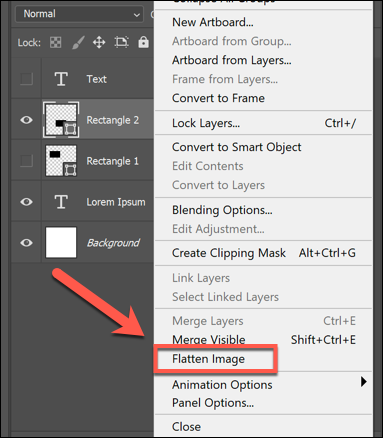
Ha vannak rejtett rétegei, meg kell erősítenie, hogy el szeretné-e dobni őket. Nyomja meg az „OK” gombot ehhez, vagy a „Mégse” gombot a folyamat leállításához.
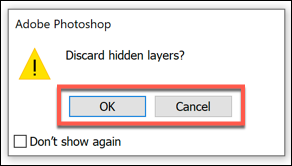
Ha az „OK” lehetőséget választja, vagy ha az összes rétege látható, mielőtt elkezdi, a rétegek összeolvadnak, és többé nem tudja áthelyezni vagy szerkeszteni az egyes elemeket.
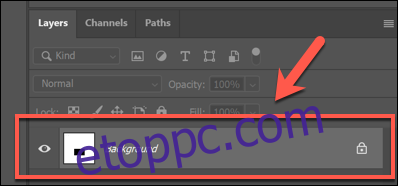
Ha ezt szeretné visszavonni, egyszerűen nyomja meg a Ctrl + Z billentyűkombinációt közvetlenül a rétegek egyesítése után, vagy válassza a Szerkesztés > Visszavonás parancsot.